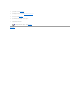Service Manual
如果等待时间过长,系统已显示操作系统徽标,则请继续等待直至看到 Microsoft Windows 桌面。 然后关闭计算机,并再试一次。
系统将显示“Boot Device Menu”(引导设备菜单),列出所有可用的引导设备。每个设备旁边都有一个编号。
4. 从 Boot Device Menu(引导设备菜单)中选择要对其进行引导的设备。
例如,如果要引导至 USB 存储钥匙,请高亮度显示 USB Flash Device(USB 闪存设备),然后按 <Enter> 键。
更改用于将来引导的引导顺序
1. 进入系统设置程序(请参阅进入系统设置程序)。
2. 使用箭头键高亮度显示“Boot”(引导)菜单选项,然后按 <Enter> 键访问菜单。
3. 按上箭头键和下箭头键在设备列表中移动。
4. 按加号 (+) 或减号 (C) 键更改设备的引导优先级。
清除已忘记的密码
1. 请按照开始之前中的步骤进行操作。
2. 卸下主机盖(请参阅装回主机盖)。
3. 重设密码:
a. 找到系统板上的 3 针密码连接器 (CLEAR_PW)(请参阅系统板组件)。
b. 从插针 2 和 3 上拔下 2 针跳线塞,然后将其固定到插针 1 和 2。
c. 等待约五秒钟以清除密码。
d. 从插针 1 和 2 上拔下 2 针跳线塞,然后将其装回到插针 2 和 3 以启用密码功能。
4. 装回主机盖(请参阅装回主机盖)。
5. 将计算机和设备连接至电源插座,然后将它们打开。
注: 要引导至 USB 设备,该设备必须是可引导设备。要确认设备是否可引导,请查看设备说明文件。
注: 请记下当前的引导顺序,以便在需要恢复时使用。
警告: 开始执行本节中的任何步骤 之前,请阅读并遵循计算机附带的安全说 明。
警告: 您必须先断开计算机与 电源插座的连 接,才能清除密码设置。